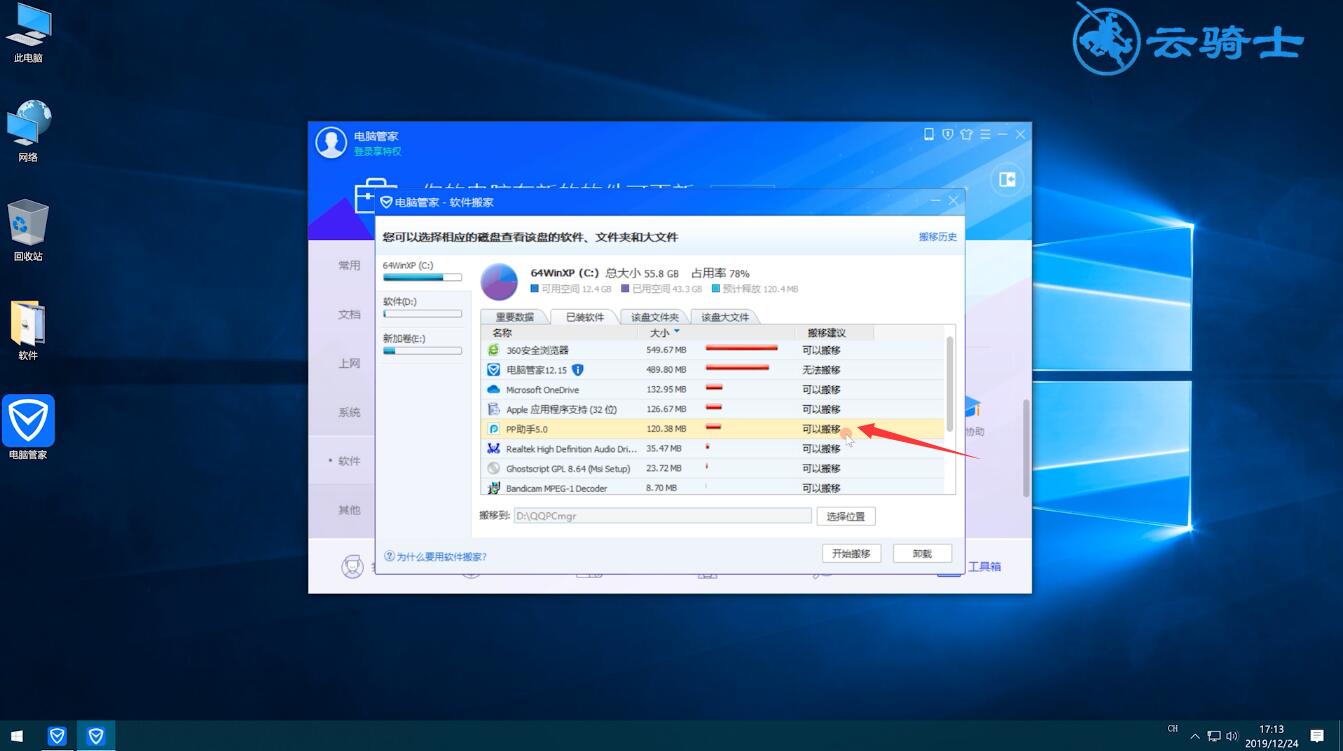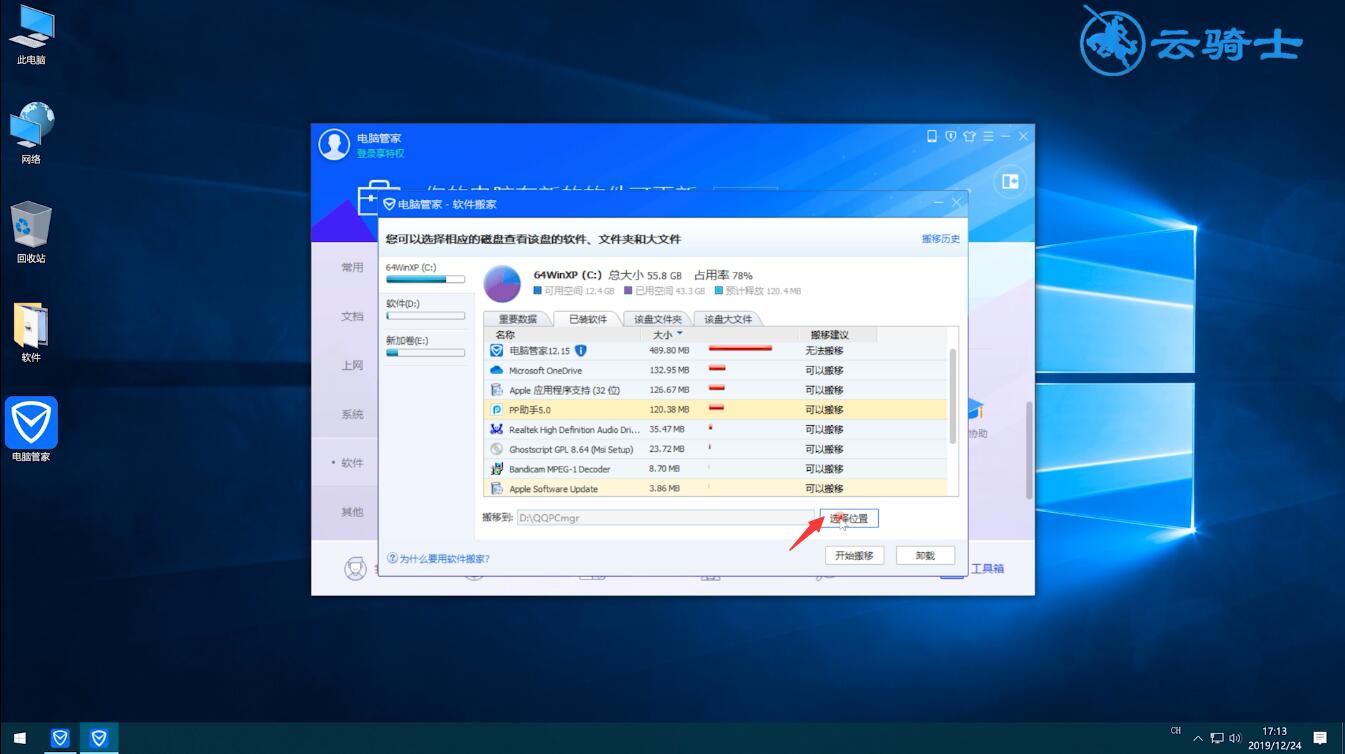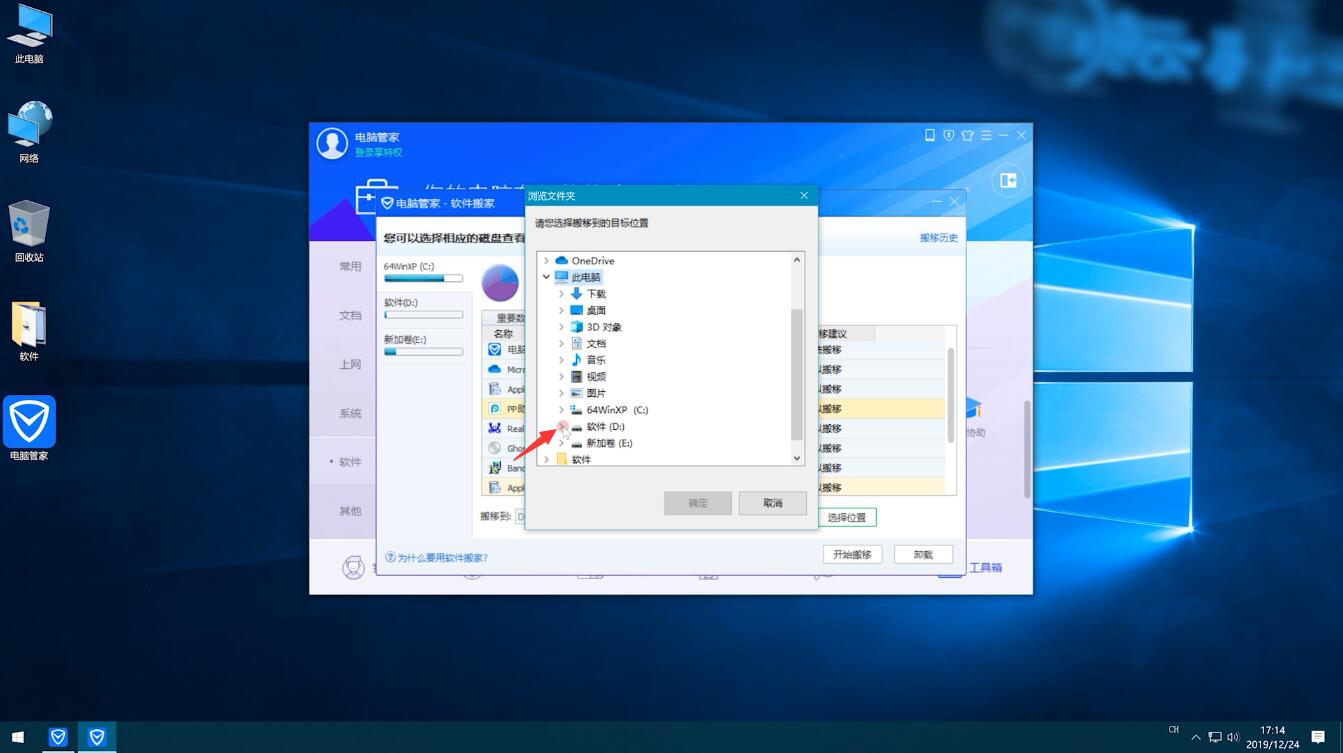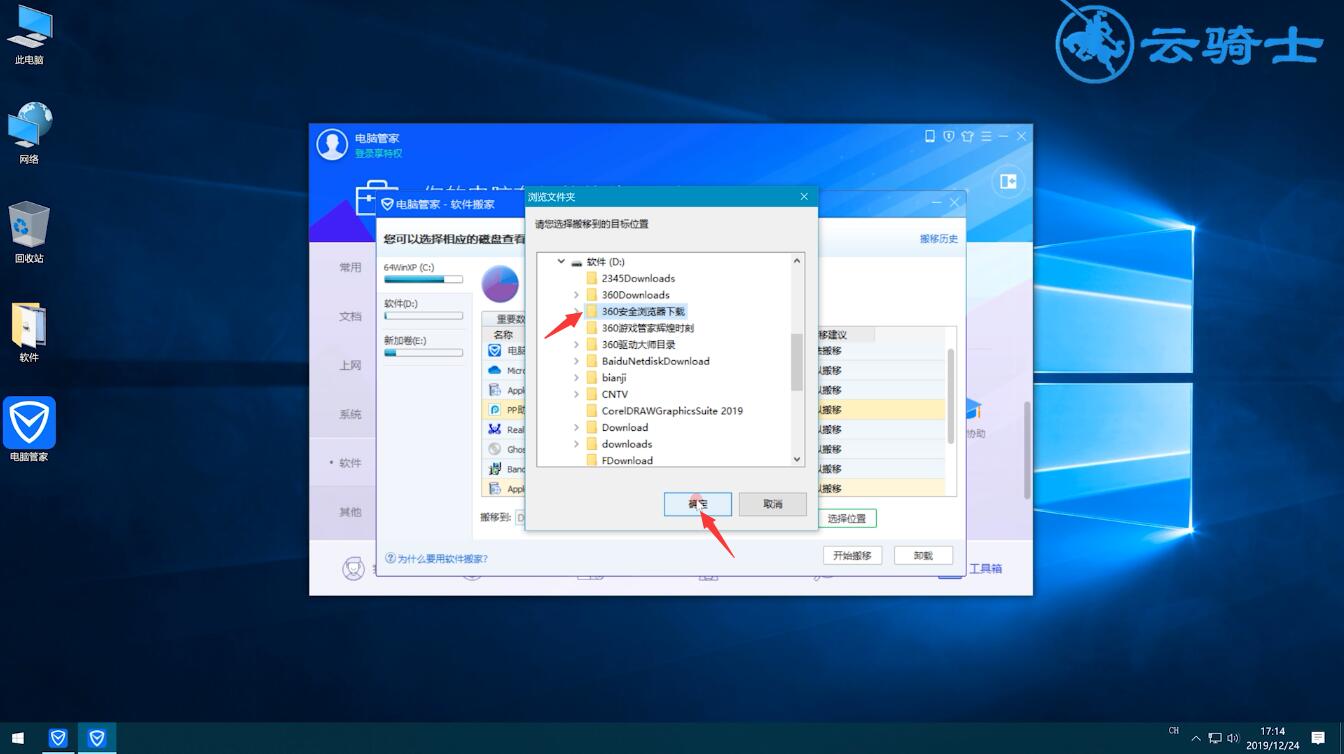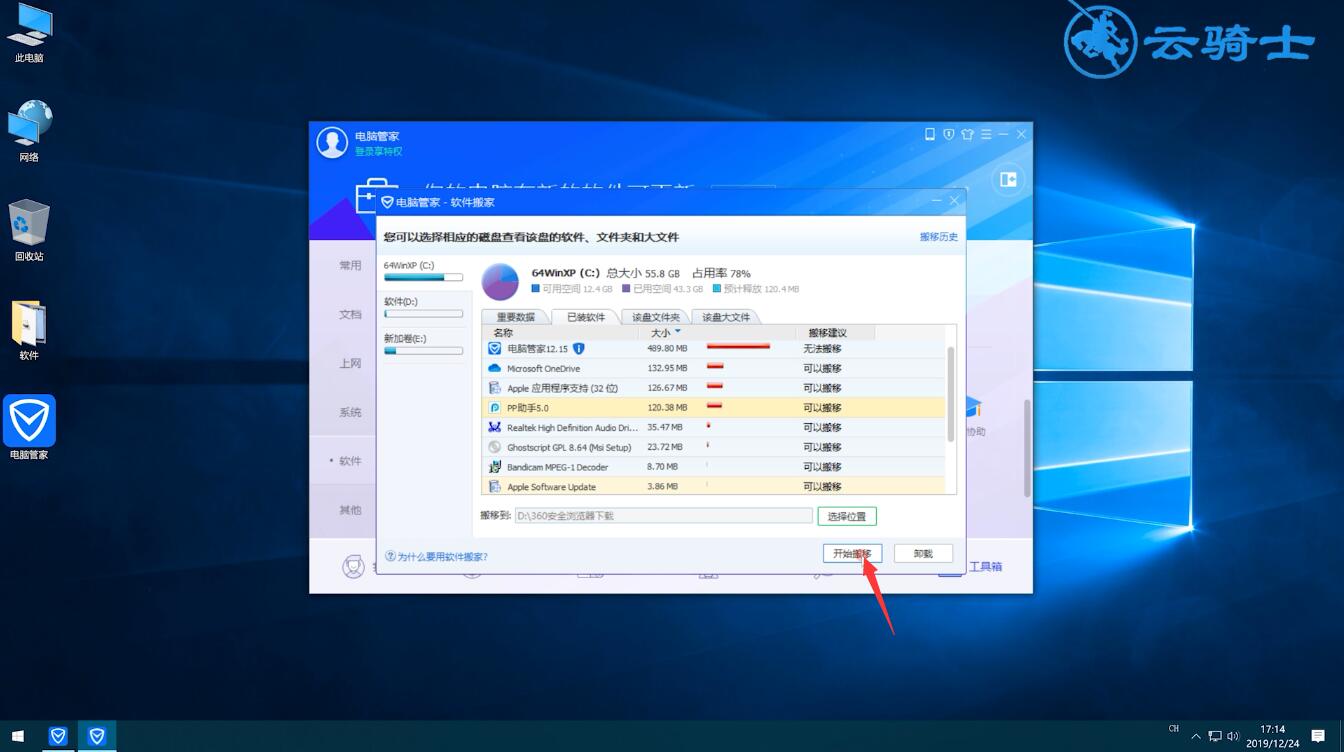Ready 如果电脑是win10系统的话,要怎样把c盘的软件移到d盘或e盘呢,其实很简单。 以电脑管理 12.15版本为例 1 第一步 打开 电脑管家 ,击右下角工具箱图标,选择软件选项 2 第二步 点击
如果电脑是win10系统的话,要怎样把c盘的软件移到d盘或e盘呢,其实很简单。
以电脑管理 12.15版本为例
1第一步打开电脑管家,击右下角工具箱图标,选择软件选项
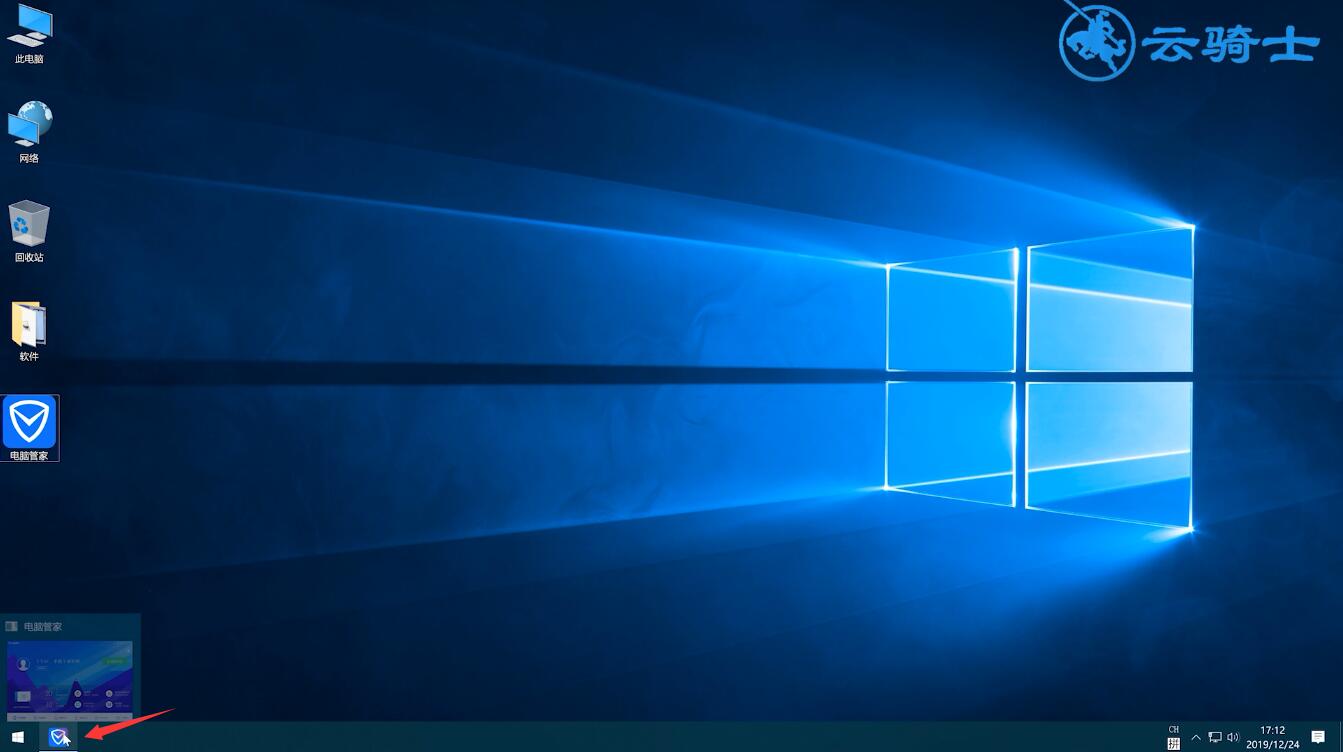
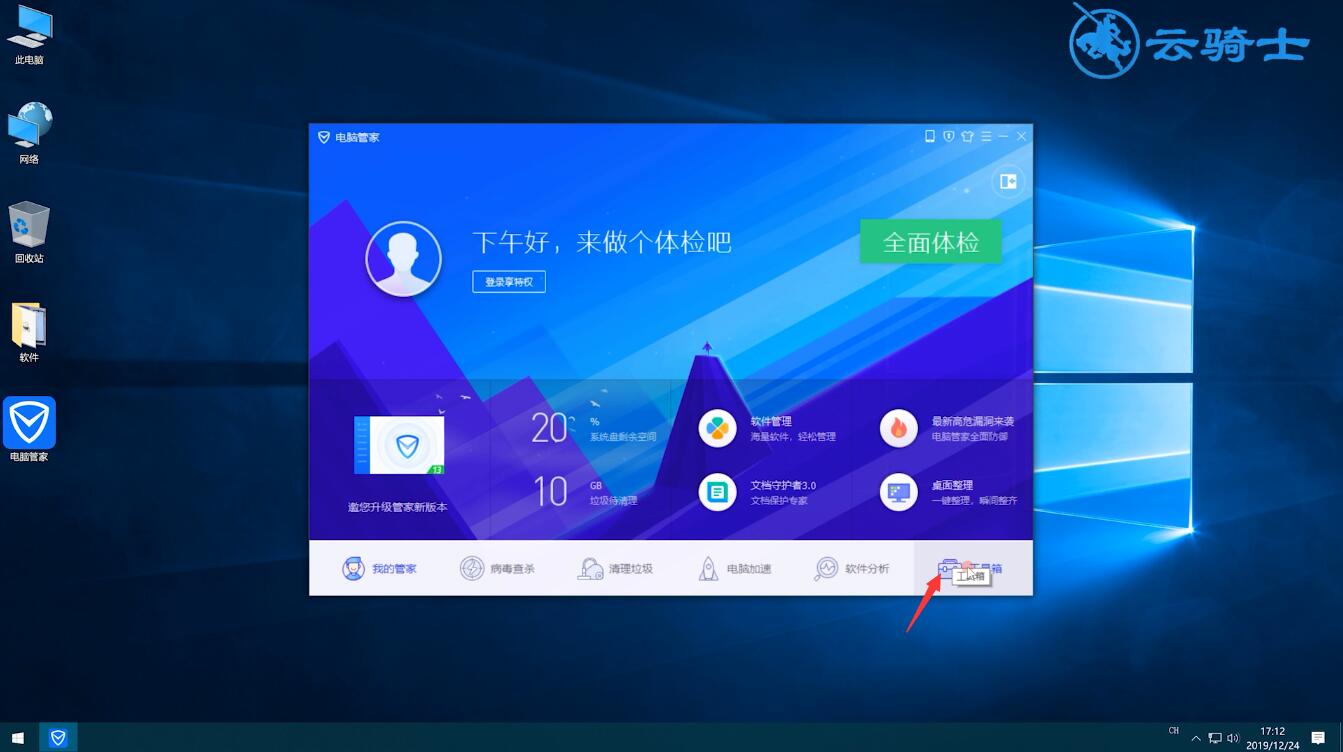
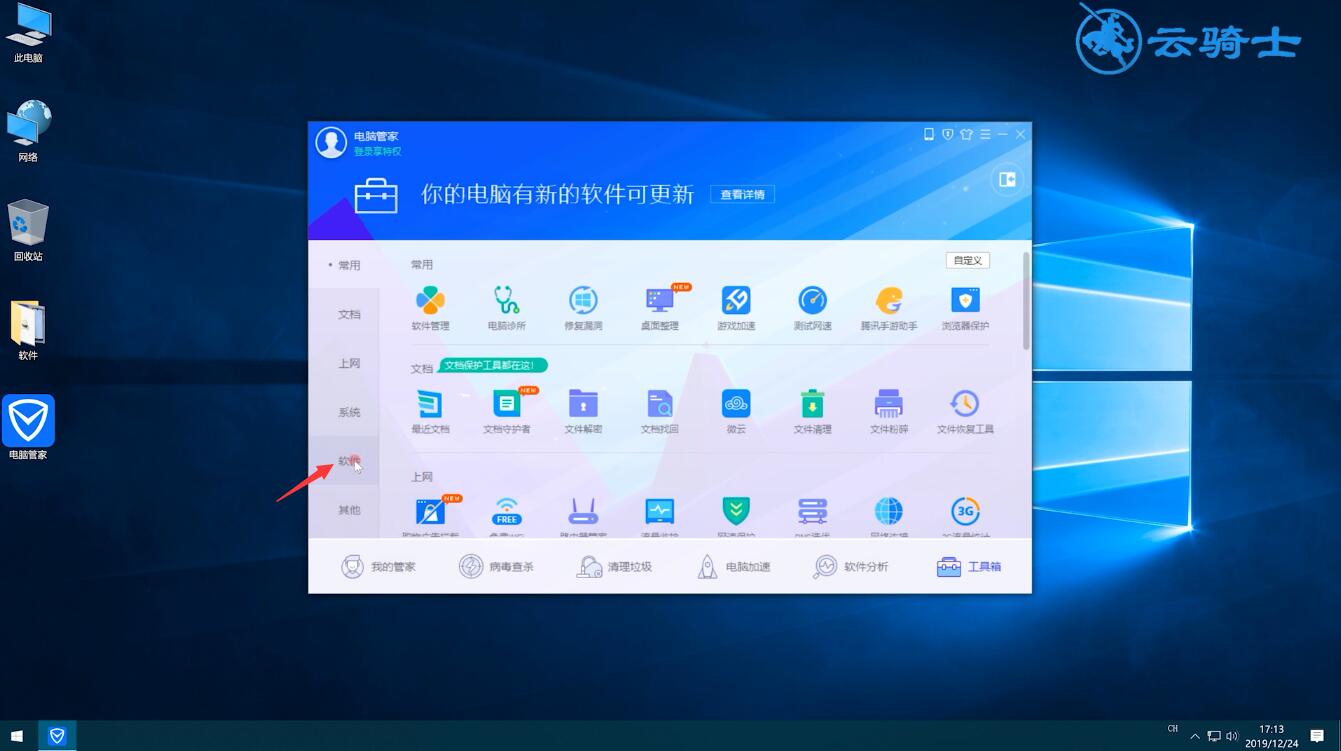
2第二步点击软件搬家,弹出窗口,在C盘选项栏中,切换到已装软件

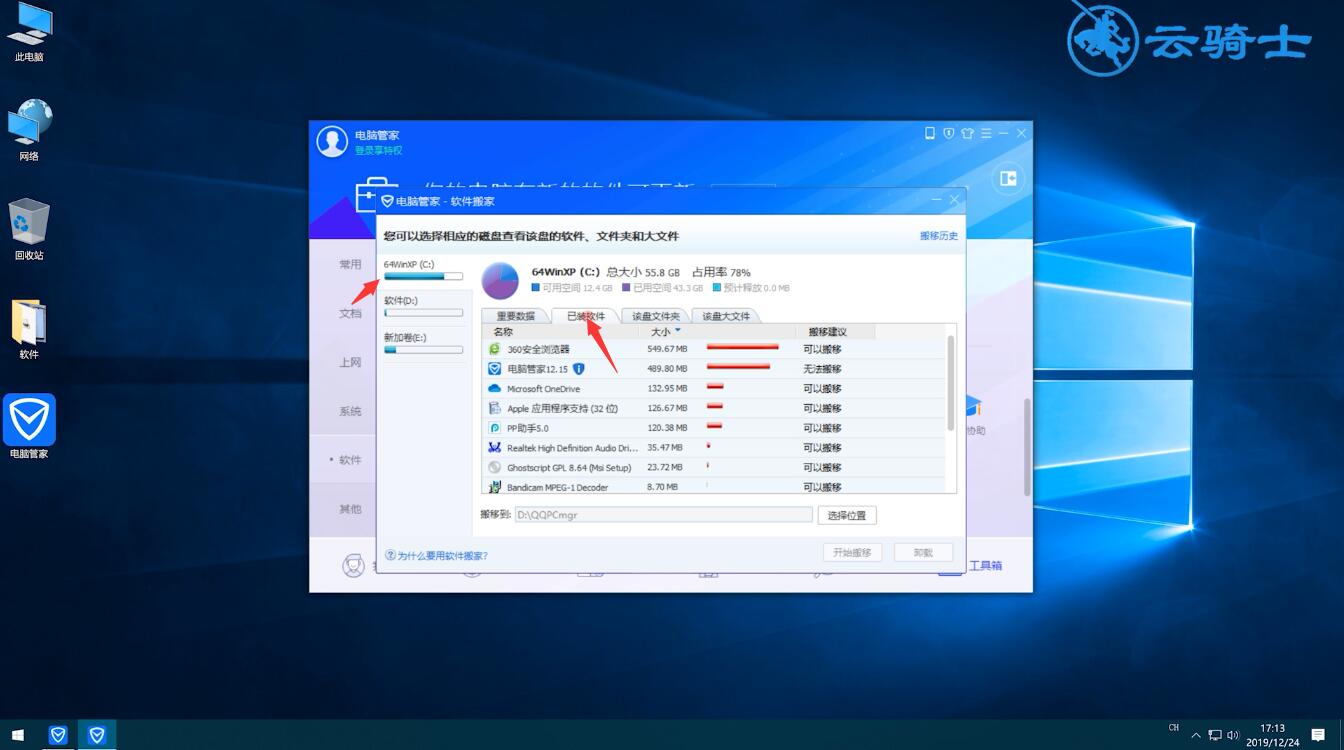
3第三步选择支持搬家的软件,点击选择位置,然后根据个人需求选择D或E盘,点击确定,开始搬移就可以了